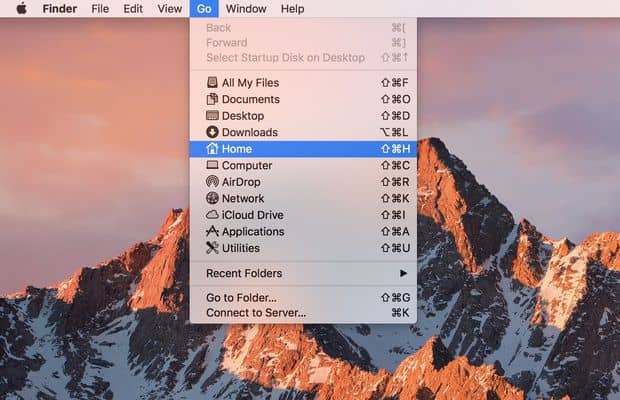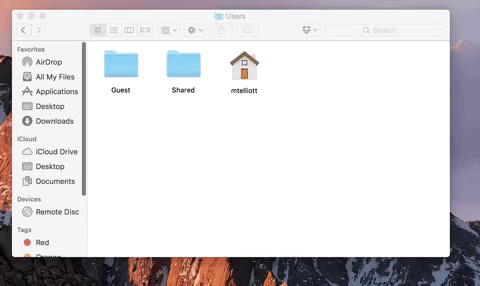La carpeta Inicio de su Mac contiene una serie de carpetas (Aplicaciones de escritorio, Documentos, Descargas, Películas, Música, Imágenes, General) a las que debe acceder con frecuencia. Lo extraño de todo esto es que cuesta encontrar la carpeta de inicio en el buscador por defecto. Es por eso que en este tema aprenderemos cómo encontrar su carpeta de inicio y agregarla a la barra lateral del Finder para un acceso rápido y fácil.

"Inicio" es en realidad su carpeta de usuario.
Lo primero que debe saber sobre la carpeta de inicio es que no se llama inicio. Una de sus ventajas es que incluye el código de la casa, pero la dirección es el nombre que elegiste para tu cuenta de usuario. Donde lo encontrará en la carpeta Usuarios (con las carpetas para todos los invitados si ha creado perfiles de usuario).
Cómo encontrar la carpeta de inicio:
Para encontrar la carpeta de inicio, abre Finder y usa el atajo de teclado Comando-Shift-H. Puede usar el menú desplegable para ir a la barra de menú y acceder a la carpeta de inicio. (Curiosamente, la carpeta de inicio se llama hogar en esta lista).
Mover carpeta de inicio
Cuando su carpeta de inicio esté seleccionada en el Finder, presione los comandos de flecha Flecha de comando hacia arriba Para moverlo hasta un nivel con el buscador. Ahora puede hacer clic en su carpeta de inicio y arrastrar los archivos a la barra lateral del Finder.
Alternativamente, puede ir a Finder > Preferencias y seleccionar las carpetas que desea agregar a la barra lateral. En Preferencias, haga clic en la pestaña Barra lateral, luego marque las casillas de las carpetas que desea que estén en la barra lateral y desmarque las que no necesita y las que no necesita.
Nota de despedida sobre iCloud Drive
Con Mac Sierra, puede sincronizar sus carpetas Escritorio y Documentos con iCloud Drive. Si elige esta opción, notará que las carpetas Escritorio y Documentos se mueven de su carpeta Inicio a la carpeta iCloud Drive. De forma predeterminada, estas carpetas aparecen sincronizadas con la sección iCloud de la barra lateral del Finder, lo que significa que es posible que tampoco necesite necesariamente su carpeta de inicio en la barra lateral del Finder.